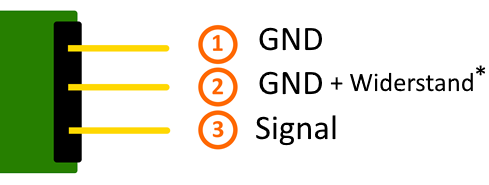KY-005 Infrarot Transmitter Modul: Unterschied zwischen den Versionen
Aus Linkerkit.de
(→Codebeispiel Arduino) |
(→Codebeispiel Fernbedienung) |
||
| Zeile 161: | Zeile 161: | ||
'''Anschlussbelegung Arduino 2 [Sender]:''' | '''Anschlussbelegung Arduino 2 [Sender]:''' | ||
| − | {| style="height: | + | {| style="height: 70px; padding-left: 30px;" width="775" |
|- | |- | ||
||Signal | ||Signal | ||
Version vom 27. April 2016, 13:19 Uhr
Inhaltsverzeichnis
Bild
Technische Daten / Kurzbeschreibung
Eine Leuchtdiode, die im infraroten Bereich ausstrahlt. Je nach Eingangsspannung, werden Vorwiderstände benötigt
Vf= 1,1V
If= 20mA
emittierende Wellenlänge: 940nm (nicht sichtbares Licht)
Vorwiderstände:
Rf (3,3V) = 120Ω
[z.B. beim Einsatz mit ARM CPU-Kern basierten Mikrokontrollern wie Raspberry-Pi]
Rf (5V) = 220Ω
[z.B. beim Einsatz mit Atmel Atmega basierten Mikrokontrollern wie Arduino]
Pin-Belegung
- *Auf der Platine gibt es die Möglichkeit den jeweils benötigten Widerstand direkt aufzulöten. In dem Falle kann dann der mittlere Pin genutz werden, der dann den Widerstand beihnaltet.
Codebeispiel Arduino
Codebeispiel ON/OFF
Diese Codebeispiel zeigt auf, wie eine LED mittels eines definierbaren Ausgangspins abwechselnd für Vier Sekunden ein- und danach zwei Sekunden ausgeschaltet werden kann.
int Led = 13;
void setup ()
{
pinMode (Led, OUTPUT); // Initialisierung Ausgangspin für die LED
}
void loop () //Hauptprogrammschleife
{
digitalWrite (Led, HIGH); // LED wird eingeschaltet
delay (4000); // Wartemodus für 4 Sekunden
digitalWrite (Led, LOW); // LED wird ausgeschaltet
delay (2000); // Wartemodus für weitere zwei Sekunden in denen die LED dann ausgeschaltet ist
}
Beispielprogramm Download:
Codebeispiel Fernbedienung
Mithilfe der beiden Sensormodule KY-005 und KY-022 lässt sich ein Infrarot-Fernbedienung + Infrarot Receiver System aufbauen. Hierzu werden neben den zwei Modulen auch zwei einzelne Arduinos benötigt. Der eine fungiert hierbei dann als Sender und der andere empfängt die Signale und gibt diese dann in der seriellen Konsole aus.
Für das folgende Codebeispiel wird eine zusätzliche Library benötigt:
- [Arduino-IRremote] von Ken Shirriff | veröffentlicht unter LGPL
Die Library ist im Paket enthalten und muss vor dem Start der Arduino IDE in den "library"-Ordner kopiert werden.
Diesen finden Sie standardmäßig unter dem folgenden Pfad Ihrer Windows-Installation:
C:\Benutzer\[Benutzername]\Dokumente\Arduino\libraries
Bei Infrarot-Sendesystemen, gibt es verschiedene Protokolle, in denen die Daten versendet werden können. In dem folgenden Beispiel wird für das versenden das RC5 Protokoll verwendet - die verwendete Library "Arduino-IRremote" kümmert sich eigenständig um die Konvertierung in die richtige Datenfolge. Es gibt innerhalb der Library jedoch auch andere Protokolle/Kodierungen - diese sind in der Dokumentation/Code der Library gekennzeichnet.
Code für den Empfänger:
// Arduino-IRremote Iibrary wird hinzugefuegt
#include <IRremote.h>
// Hier kann der entsprechende Eingangspin für den Signalausgang
// des KY-022 deklariert werden
int RECV_PIN = 11;
// Arduino-IRremote Library wird initialisiert
IRrecv irrecv(RECV_PIN);
decode_results results;
void setup()
{
Serial.begin(9600);
irrecv.enableIRIn(); // Infrarot-Receiver wird gestartet
}
// Hauptprogrammschleife
void loop() {
// Es wird geprüft ob am Recveiver ein Signal eingegangen ist
if (irrecv.decode(&results)) {
//Bei Signaleingang wird das empfangene und dekodierte Signal in der serriellen Konsole ausgegeben
Serial.println(results.value, HEX);
irrecv.resume();
}
}
Code für den Sender:
//Arduino-IRremote Library wird hinzugefügt...
#include <IRremote.h>
//...und hier initialisiert
IRsend irsend;
// Die Einstellungen für den Ausgang werden von der Library übernommen
// Die entsprechenden Ausgänge unterscheiden sich je nach verwendeten Arduino
// Arduino UNO: Ausgang = D3
// Arduino MEGA: Ausgang = D9
// Eine komplette Auflistung der entsprechenden Ausgänge finden Sie unter
// http://z3t0.github.io/Arduino-IRremote/
void setup()
{
}
// Hauptprogrammschleife
void loop() {
// Der Sender verschickt in diesem Beispiel das Signal A90 (in hexdezimaler Form) in der Kodierung "RC5"
// Dieses wird dreimal hintereinander gesendet und danach eine Pause für 5 Sekunden eingelegt
for (int i = 0; i < 3; i++) {
irsend.sendRC5(0xA90, 12); // [0xA90] zu versendetes Signal | [12] Bit-Länge des zu versendeten Signals (hex A90=1010 1001 0000)
delay(40);
}
delay(5000); //Zwischen den Sendeimpulsen gibt es eine Pause von 5 Sekunden
}
Beispielprogramm Download:
Anschlussbelegung Arduino 1 [Empfänger]:
| Signal | = | [Pin 11] |
| +V | = | [Pin 5V] |
| GND | = | [Pin GND] |
Anschlussbelegung Arduino 2 [Sender]:
| Signal | = | [Pin 3 (Arduino Uno) | Pin 9 (Arduino Mega)] |
| GND+Widerstand | = | [Nur wenn Widerstand eingelötet; anstatt dritter Verbindung | GND] |
| GND | = | [Pin GND] |
Codebeispiel Raspberry Pi
Programmierbeispiel in der Programmiersprache Python
# coding=utf-8
# Benoetigte Module werden importiert und eingerichtet
import glob
import time
from time import sleep
import RPi.GPIO as GPIO
# An dieser Stelle kann die Pause zwischen den einzelnen Messungen eingestellt werden
sleeptime = 1
# Der One-Wire EingangsPin wird deklariert und der integrierte PullUp-Widerstand aktiviert
GPIO.setmode(GPIO.BCM)
GPIO.setup(4, GPIO.IN, pull_up_down=GPIO.PUD_UP)
# Nach Aktivierung des Pull-UP Widerstandes wird gewartet,
# bis die Kommunikation mit dem DS18B20 Sensor aufgebaut ist
print 'Warte auf Initialisierung...'
base_dir = '/sys/bus/w1/devices/'
while True:
try:
device_folder = glob.glob(base_dir + '28*')[0]
break
except IndexError:
sleep(0.5)
continue
device_file = device_folder + '/w1_slave'
# Funktion wird definiert, mit dem der aktuelle Messwert am Sensor ausgelesen werden kann
def TemperaturMessung():
f = open(device_file, 'r')
lines = f.readlines()
f.close()
return lines
# Zur Initialisierung, wird der Sensor einmal "blind" ausgelesen
TemperaturMessung()
# Die Temperaturauswertung: Beim Raspberry Pi werden erkennte one-Wire Slaves im Ordner
# /sys/bus/w1/devices/ einem eigenen Unterordner zugeordnet. In diesem Ordner befindet sich die Datei w1-slave
# in dem Die Daten, die über dem One-Wire Bus gesendet wurden gespeichert.
# In dieser Funktion werden diese Daten analysiert und die Temperatur herausgelesen und ausgegeben
def TemperaturAuswertung():
lines = TemperaturMessung()
while lines[0].strip()[-3:] != 'YES':
time.sleep(0.2)
lines = TemperaturMessung()
equals_pos = lines[1].find('t=')
if equals_pos != -1:
temp_string = lines[1][equals_pos+2:]
temp_c = float(temp_string) / 1000.0
return temp_c
# Hauptprogrammschleife
# Die gemessene Temperatur wird in die Konsole ausgegeben - zwischen den einzelnen Messungen
# ist eine Pause, deren Länge mit der Variable "sleeptime" eingestellt werden kann
try:
while True:
print '---------------------------------------'
print "Temperatur:", TemperaturAuswertung(), "°C"
time.sleep(sleeptime)
except KeyboardInterrupt:
GPIO.cleanup()
Anschlussbelegung Raspberry Pi:
| Signal | = | GPIO4 | [Pin 7] |
| +V | = | 3,3V | [Pin 1] |
| GND | = | Masse | [Pin 6] |
Beispielprogramm Download
KY-001_RPi_TemperaturSensor.zip
Zu starten mit dem Befehl:
sudo python KY-001_RPi_TemperaturSensor.py